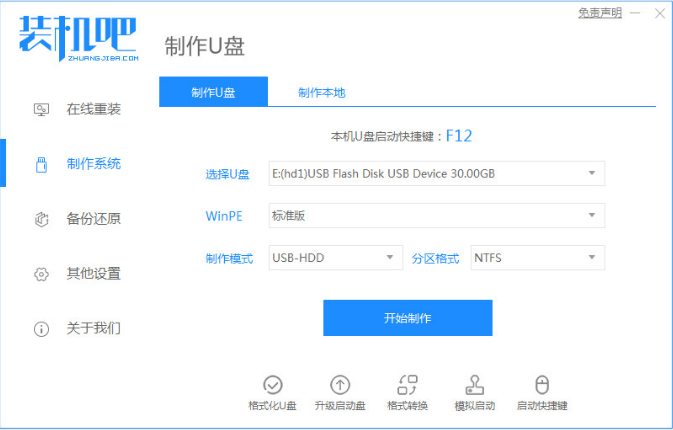下载火(xiazaihuo.com)一键重装系统是一款操作很简单,易懂,快捷的系统重装工具,哪怕你是电脑下载火(xiazaihuo.com)也可轻松完成win7、win8、win10、xp的重装,以下重装系统步骤win7,新手下载火(xiazaihuo.com)韩博士装机大师步骤,如下:
工具/材料:
系统版本:Win7
品牌型号:戴尔Inspiron 5437笔记本
软件版本:韩博士装机大师v12.6.48.1930
方法/步骤:
一、打开下载好的韩博士装机大师工具,软件下载后并正常打开软件首界面"一键装机"按钮,点击“开始重装“,注意:是,因为是在线重装系统,会更改到系统文件,所以最好退出杀毒软件和防火墙,或者在弹窗时选择“允许”。

二、点击“系统重装”后,韩博士装机大师会为我们进行扫描系统硬件信息环境检测,显示电脑配置,为用户的电脑做一个简单的评估,检测环境完成后,点击“下一步”。

三、韩博士装机大师会给我们提供“微软原版”系统,选择点下一步。

四、韩博士装机大师为小伙伴们提供备份文件和系统,我们只需要勾选需要备份的文件就可以了,(根据自己需要进行备份),选择下一步。
电脑系统怎么重装win7步骤图解
win7系统是目前较多人在使用的微软经典系统,具体很多优点,稳定性也强,不少人都想给系统怎么重装使用。那么具体电脑系统怎么重装win7呢?下面就给大家介绍下详细的电脑系统怎么重装win7的步骤。

五、进入系统下载,备份资料完成后,自动为我们提供自动为我们下载系统对文件进行备份,再进行第一阶段的安装,只需要等待就可以了!

六、安装完成后,电脑将立即重启。韩博士装机大师会自动对系统进行部署,无需人工手动操作自动安装完成,并帮我们安装驱动与软件。
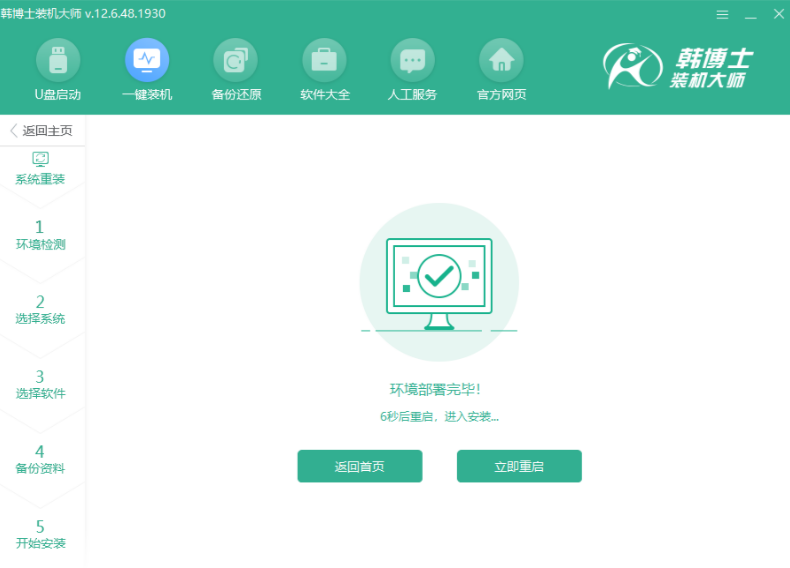
七、等待进入win7系统桌面表示已经重装安装成功。

注意事项:小伙伴们安装时记得关闭杀毒软件,避免导致拦截。
总结:
以上就是韩博士装机大师一键重装win7系统教程,看似步骤稍微繁琐,但实际上操作简单易懂,韩博士装机大师就会自动帮我们完成,无需守在电脑前,方便、简单、快捷,正是韩博士装机大师的优点。希望对大家有所帮助。
以上就是电脑技术教程《电脑怎么重装系统步骤win7》的全部内容,由下载火资源网整理发布,关注我们每日分享Win12、win11、win10、win7、Win XP等系统使用技巧!惠普电脑重装系统win7步骤图解
惠普电脑是知名的品牌电脑产品,使用的人多,难免也会遇到各种系统问题需要通过惠普电脑重装系统的方法解决。最近就有网友想了解惠普电脑怎么重装win7系统,下面就给大家分享下惠普电脑重装系统win7步骤。